Изменение режима показа изображений на экране
Щелкните по кнопке Standard screen mode (Стандартный экран), расположенной в левом нижнем углу панели инструментов (рис. 3.38), или нажмите клавишу F, чтобы на экране присутствовало изображение, панель меню, палитры и полоса прокрутки. Это обычный режим работы программы Photoshop.
Если щелкнуть по кнопке Full screen mode with menu bar (Полноэкранный режим с панелью меню) или нажать клавишу F, изображение будет показано во весь экран без полос прокрутки, но при этом останутся панель меню и палитры (рис. 3.39). Область вокруг изображения будет серой. Это хороший способ увидеть изображение во всем его блеске.
После щелчка по кнопке Full screen mode (Полноэкранный режим) в правом нижнем углу панели инструментов или нажатия клавиши F (рис. 3.38) изображение будет показано во весь экран, при этом будут видны палитры, но не будет панели меню и полос прокрутки. Область вокруг изображения окажется ярко-черного цвета.
Примечание:
Нажмите клавишу Tab, чтобы показать/ скрыть панель инструментов и любые открытые палитры. Либо нажмите комбинацию клавиш SHIFT + Tab, чтобы показать/ скрыть только палитры, при этом оставив открытой панель инструментов.
Примечание:
С помощью инструмента Hand (Рука), который активизируется нажатием клавиши Н, или палитры Navigator (Навигация) можно переместить увеличенное изображение, если полосы прокрутки спрятаны. Нажмите и удерживайте клавишу пробела, чтобы воспользоваться инструментом Hand (Рука) в то время, как активизирован другой инструмент.
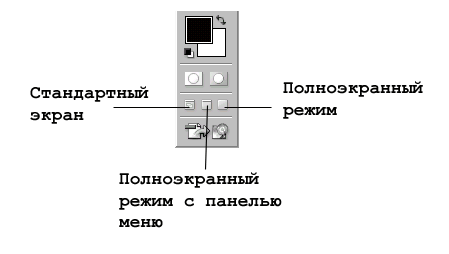
Рис. 3.38. Кнопки режимов отображения на панели инструментов
